原标题:"腾达(Tenda)F9无线路由器怎么设置?"相关路由器设置经验分享。 – 来源:【WiFi之家网】

本文介绍了腾达(Tenda)F9无线路由器的设置方法。一台新购买或恢复出厂设置后的腾达f9无线路由器要想使用上网,需要经过以下三个步骤,分别是:1、正确安装腾达f9路由器;2、设置电脑IP地址为自动获取;3、腾达f9无线路由器设置。为了更好的帮助大家掌握,下面分步骤详细为大家介绍。

温馨提示:腾达F9无线路由器的设置方法,除了使用电脑浏览器设置外,我们也是可以通过手机浏览器和官网自带的手机APP软件设置的。下面我们只以电脑浏览器设置为例,为大家具体介绍设置方法。
第一步、正确安装腾达f9无线路由器
在腾达f9无线路由器通电的情况下,用另一根网线连接ADSL Modem(猫)或者光纤猫与路由器WAN口。如果大家的宽带接入方式直接是入户网线(没有猫),那么这样的网线直接与路由器的WAN口相连接。
再找一根网线,连接路由器上的任意一个LAN(1/2/3)接口与电脑。具体安装视图如下;

注意问题:(1)、ADSL Modem(猫),光纤猫和入户网线是目前国内宽带接入的三种方式,大家根据自己的接入方式选择一种即可。
(2)、按照上诉方式安装腾达f9无线路由器后,电脑暂时不能上网了;当腾达f9无线路由器设置成功后,电脑就可以自动上网了。
(3)、安装成功以后,WAN口常亮或闪烁,LAN1/LAN2/LAN3口中与电脑相连的端口常亮或闪烁。所以大家可以根据指示灯来判断连接状态,另外,一定要确保电脑-路由器;路由器-猫(光猫)的网线是可以正常使用的;如果网线有质量问题,可能会导致无法登录到腾达f9无线路由器的设置界面,或者设置后无法上网的问题。
温馨提示:如果大家使用的是笔记本电脑,想通过无线WiFi连接到腾达f9无线路由器,那么此时应该确保猫引出的或直接入户的主网线连接到路由器的WAN口,然后笔记本搜索连接上该路由器的wifi信号,并保持这个设置过程中不要断掉。
第二步、设置电脑的IP地址为自动获取
在对路由器进行设置之前,需要先把电脑的IP地址设置为自动获得,如下图所示;一般情况电脑IP地址默认就是自动获取,不过为了保险起见,建议大家检查设置一下;如果不知道怎么设置,请点击参考下面的教程:如何把电脑ip地址设为自动获取
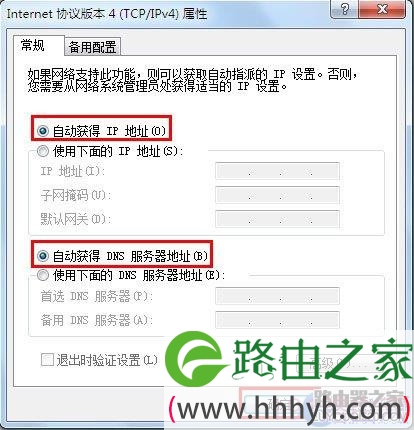
注意问题:(1)、如果路由器的安装不正确或电脑的IP地址设置有问题,都有可能打不开路由器设置网址的。
(2)、如果大家的腾达f9无线路由器只是恢复出厂设置,而没有改动网线连接、电脑IP地址等信息,那么以上两个步骤是可以忽略的。
第三步、腾达f9无线路由器设置
1、打开电脑上的浏览器,在浏览器地址栏里(最上面输入网址位置)输入腾达f9无线路由器的登录地址 tendawifi.com (或 192.168.0.1),登录到路由器设置页面。(出厂状态无登录密码)

2、选择联网方式
在选择路由器联网方式上,大家一定要根据自己办理的宽带类型来选择,而不要根据自己的理解而选择,不明白的可以咨询宽带运营商客服电话。
有时候系统会自动检测联网方式,但是不建议大家按照检测方式来设置,因为有的时候系统识别不准确,会造成无法上网的;所以,最好是手动选择联网方式的。
联网方式常见的有三种,分别是:宽带拨号、动态IP、静态IP,下面简单为大家介绍一下选择方法。
(1)、“宽带拨号”【多适用于家庭】
如果办理宽带业务后,宽带运营商提供了宽带账号、宽带密码给你,并且在未使用路由器的时候,电脑上需要用“宽带连接”(或者类似的拨号程序),填写宽带账号、密码进行拨号上网。如果你的宽带情况与上面介绍的一致,“联网方式”就应该选择:“宽带拨号”——>然后填写正确宽带运营商提供的宽带账号、宽带密码。
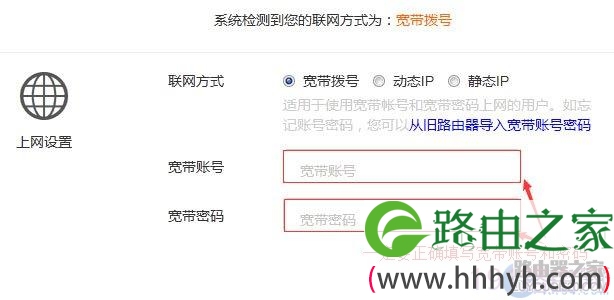
温馨提示:很多用户设置完路由器遇到不能使用上网,很多都是出现在宽带账号和密码输入上,比如带有空格,输入错误字符等等,所以大家一定要仔细输入。不确定的可以咨询宽带运营商。
(2)、“动态IP”【多适用于公司、公共场所】
在没有用路由器的情况下,把宽带网线连接到电脑就能上网。说明你的宽带类型就是:“自动获取IP”。这时候请在“联网方式”选择:“动态IP”。
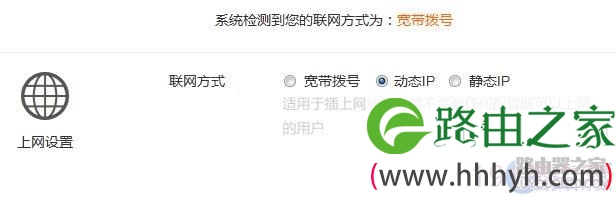
(3)、“静态IP”【多适用于校园等】
如果办理宽带业务后,宽带运营商给你提供了一个固定IP地址、子网掩码、网关、DNS地址;并且在未使用路由器时,需要在电脑本地连接(以太网)中,填写这些IP地址信息,然后电脑就能上网。这时候请在“联网方式”选择:“静态IP”——>然后填写宽带运营商提供的IP地址、子网掩码、网关和DNS服务器地址。
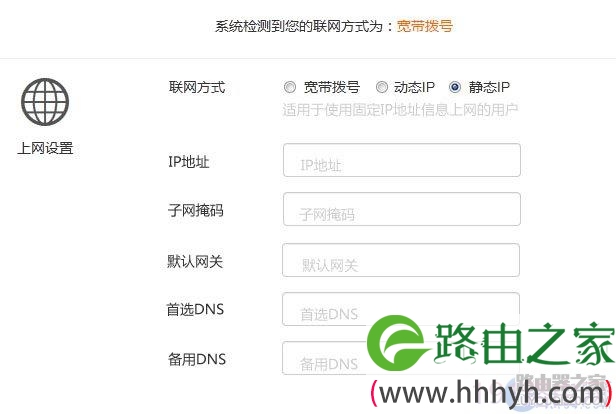
3、设置无线wifi(名称和密码)
联网设置完成后,设置下面的WiFi名称和密码。
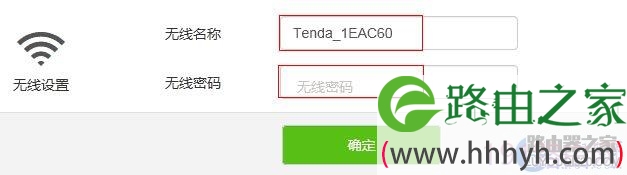
温馨提示:(1)、无线网络名称,请使用字母、数字设置,不要用中文汉字。因为部分无线设备(例如笔记本电脑)不支持中文,搜索不到中文名称的wifi信号;或者是连接中文名称wifi后,网络不稳定。
(2)、无线密码,建议用大写字母+小写字母+数字的组合来设置。
4、设置完以后,点击“确定”按钮,会跳转至主页面,查看到网络连接状态显示“已联网”即可正常上网。
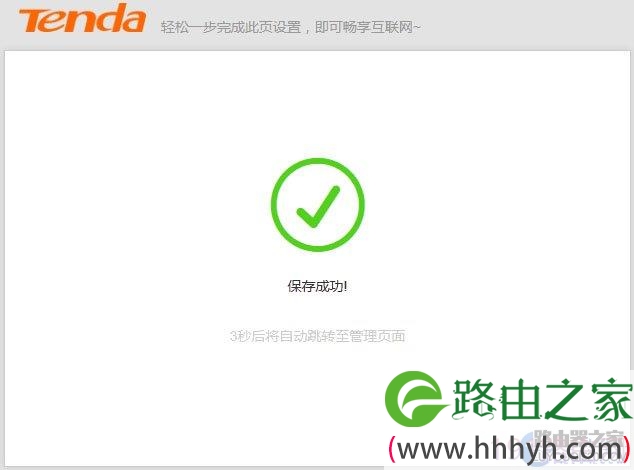
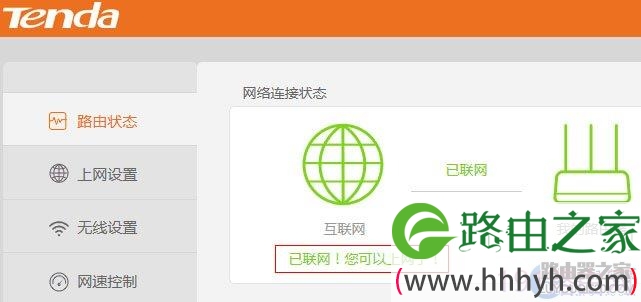
值得注意的是:
1、在我们成功完成对腾达f9无线路由器设置之后,如果之前我们电脑开机都是点击宽带连接拨号上网,那么使用路由器后,电脑每次开机是不需要点击“宽带连接”拨号上网的,只要路由器通电,开机之后即可上网。
2、联网方式选择错误会导致设置完成之后无法使用的。所以请按照上面文章中介绍的方式,判断你家的宽带类型;如果无法判断,请致电你的宽带运营商客服,咨询客服人员。
3、不确定宽带账号、密码是否正确,可以致电你的宽带运营商查询核实。
以上就是腾达f9无线路由器通过电脑设置的方法,如果大家遇到不会安装、设置,或设置后仍不能正常使用上网,不妨严格遵循上面介绍的三个步骤来操作。
原创文章,作者:路由器设置,如若转载,请注明出处:https://www.224m.com/23302.html

